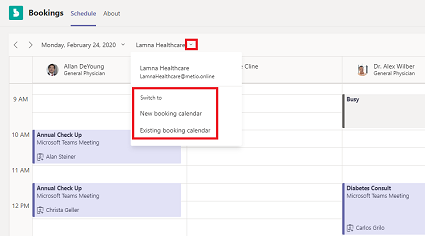Οι προγραμματιστές μπορούν να διαχειρίζονται τις κρατήσεις για πολλά ημερολόγια τμημάτων και προσωπικού, καθώς και επικοινωνίες με εσωτερικούς και εξωτερικούς συμμετέχοντες, από μία μόνο εμπειρία.
Ας ξεκινήσουμε!
-
Μεταβείτε στην περιοχή Εφαρμογές

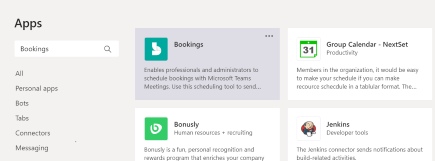
-
Συνδεθείτε και, στη συνέχεια, επιλέξτε Γρήγορα αποτελέσματα.
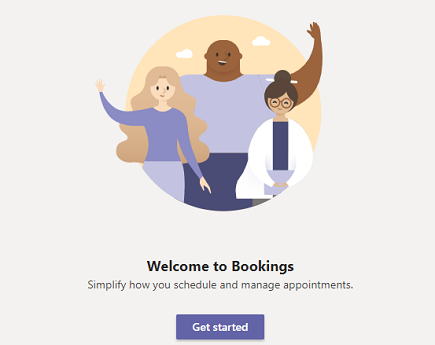
-
Επιλέξτε Νέο ημερολόγιο κρατήσεων ή Υπάρχον ημερολόγιο κρατήσεων.
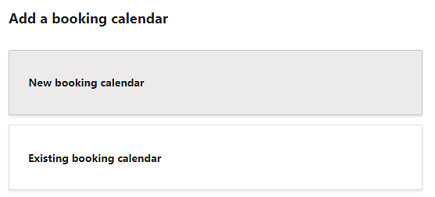
-
Εάν επιλέξετε Υπάρχον ημερολόγιο κρατήσεων, αναζητήστε το όνομα του οργανισμού ή του τμήματός σας και επιλέξτε την ακριβή αντιστοιχία.
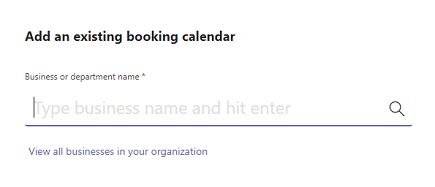
-
Εάν επιλέξετε Νέο ημερολόγιο κρατήσεων, συμπληρώστε τη φόρμα. Λάβετε υπόψη ότι οι πληροφορίες που καταχωρείτε θα εμφανίζονται στα μηνύματα ηλεκτρονικού ταχυδρομείου συνάντησης που πηγαίνουν στους συμμετέχοντες.
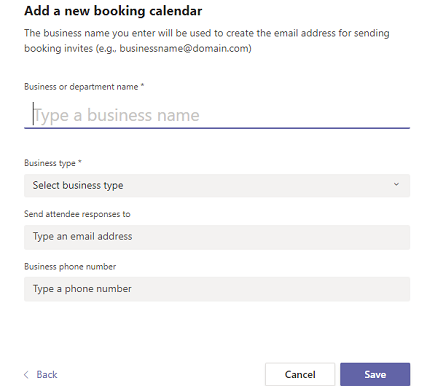
Σημαντικό:
-
Σκεφτείτε προσεκτικά τι πληκτρολογείτε για το όνομα της επιχείρησης ή του τμήματός σας κατά τη διαδικασία ρύθμισης. Εκτός από την εμφάνιση σε μηνύματα ηλεκτρονικού ταχυδρομείου, οτιδήποτε πληκτρολογείτε αρχικά θα χρησιμοποιηθεί για τη δημιουργία της διεύθυνσης ηλεκτρονικού ταχυδρομείου για την αποστολή προσκλήσεων κράτησης (για παράδειγμα, businessname@domain.com).
-
Ενώ μπορείτε να επεξεργαστείτε την επωνυμία της επιχείρησής σας αργότερα στις Ρυθμίσεις, αυτό θα ενημερώσει μόνο το εμφανιζόμενο όνομα στο ημερολόγιο κρατήσεων και σε μηνύματα ηλεκτρονικού ταχυδρομείου στους συμμετέχοντες. η διεύθυνση ηλεκτρονικού ταχυδρομείου δεν θα ενημερωθεί.
-
-
-
Ακολουθήστε τις οδηγίες για την αρχική ρύθμιση. Μόλις τελειώσετε, θα μεταβείτε στην καρτέλα Χρονοδιάγραμμα .
Για να κάνετε εναλλαγή μεταξύ ημερολογίων κράτησης ή να ρυθμίσετε ένα νέο, αναπτύξτε το αναπτυσσόμενο